Google Fotos: So sichern Sie Ihre Bilder in hoher Qualität

Sehen Sie, wie Sie die Qualität Ihrer Bilder in Google Fotos speichern können. Hier erfahren Sie, wie Sie die Änderung für Windows und Android vornehmen.

Wenn Sie an Google Drive denken, ist eines der vielen Dinge, die Ihnen in den Sinn kommen, das Teilen von Dateien. Es ist ein großartiges Tool, um Dateien freizugeben und alle möglichen anderen Dinge zu tun, die Ihr Team erledigen muss. Aber manchmal muss die Person, die Sie hinzufügen, aus irgendeinem Grund aus dem Projekt entfernt werden.
Wenn Sie nicht möchten, dass diese Person weiterhin Zugriff auf die Datei hat, müssen Sie diese Person blockieren. Lesen Sie weiter, um zu sehen, wie Sie diese Person blockieren können, und wenn diese Person jemals wieder dem Team zugewiesen wird, erfahren Sie, wie Sie sie wieder hinzufügen können.
Was passiert, wenn Sie jemanden auf Google Drive blockieren
Wenn Sie jemanden auf Google Drive blockieren, teilt die blockierte Person in Zukunft keine Inhalte mehr. Alle Dateien und Ordner, die die Person freigegeben hat, werden entfernt. Wenn sie also etwas teilen, das Sie als Spam betrachten, müssen Sie sich nicht mehr mit dieser Datei befassen.
Selbst wenn Sie ihnen in der Vergangenheit Zugriff auf Ihre Datei gewährt haben, können sie durch Entfernen nicht mehr auf Ihre Datei zugreifen.
So verweigern Sie jemandem den Zugriff auf eine Google Drive-Datei
Wenn Sie die Person blockieren möchten , die Ihren Computer verwendet, sollten Sie zuerst zu Google Drive und dann zur Registerkarte Für mich freigegeben auf der linken Seite Ihres Bildschirms gehen.

Suchen Sie nach der Datei, die die Person, die Sie blockieren möchten, mit Ihnen geteilt hat, und klicken Sie mit der rechten Maustaste darauf.
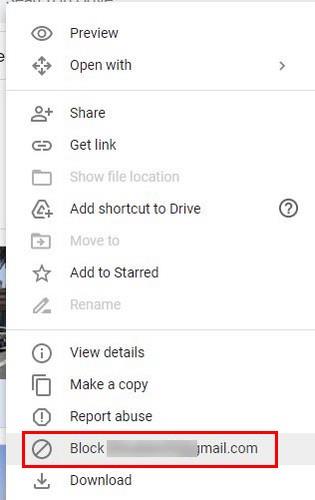
Nachdem Sie auf diese Option geklickt haben, erhalten Sie eine Bestätigungsnachricht, um diese Person zu blockieren. Wenn Sie sicher sind, klicken Sie auf die Sperroption.
Android
Um jemanden zu blockieren, der Ihr Android-Gerät verwendet, müssen Sie zuerst die Drive-App öffnen. Wechseln Sie zur Registerkarte Freigegeben, dann zum Ordner und dann zur Datei. Öffnen Sie die Datei und tippen Sie oben rechts auf die Punkte.

Auf einem iPad oder iPhone sind die Schritte identisch.
So entsperren Sie jemanden auf Google Drive – Desktop und Android
Das Gute daran, jemanden auf Google Drive zu entsperren, ist, dass die Schritte für alle Geräte gelten, unabhängig von ihrem Betriebssystem. Sie müssen:

Der Nachteil beim Blockieren von Google Drive-Benutzern ist, dass es auf Google Workspace-Benutzer beschränkt ist. Alle Benutzer, die dies nicht verwenden, haben also weiterhin Zugriff auf Ihre Dateien. Sie können die Datei jederzeit auf Ihren Computer kopieren und die Datei aus Google Drive löschen.
Laden Sie es dann erneut hoch und fügen Sie die Benutzer hinzu, mit denen Sie es teilen möchten. Wenn Sie viele Personen hinzufügen müssen, kann dies zeitaufwändig sein, aber es könnte sich lohnen, je nachdem, was in dieser Datei steht.
So ändern Sie die Freigabeoptionen in Google Drive
Vielleicht möchten Sie nicht so weit gehen, jemanden zu blockieren, aber Sie möchten ihn aus einer Datei entfernen. In diesem Fall können Sie Folgendes tun:

Um Ihre Datei noch sicherer zu machen, können Sie ändern, wer über den Link auf die Datei zugreifen kann. Klicken Sie auf das Dropdown-Menü rechts neben der Option Jeder mit dem Link und wählen Sie die Option Eingeschränkt.

Denken Sie daran, dass Sie eine Datei löschen können, indem Sie mit der rechten Maustaste darauf klicken. Aber wenn Sie nicht der Eigentümer der Datei sind, wird sie nur aus Ihrem Drive entfernt. Alle anderen, mit denen die Datei geteilt wurde, können darauf zugreifen und Änderungen vornehmen, wenn sie dazu berechtigt sind.
Wenn Sie nicht möchten, dass jemand die Datei herunterlädt, können Sie die Option entfernen. Sie können die Download-Option vor Betrachtern ausblenden, indem Sie auf das Zahnrad direkt über der Liste der Personen klicken, mit denen Sie die Datei geteilt haben, und einfach das Kontrollkästchen für die Betrachter deaktivieren, und Kommentatoren können die Option zum Herunterladen, Drucken und Kopieren sehen.
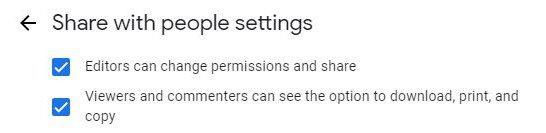
Die erste Option in der Liste hindert die Person, mit der Sie die Datei teilen, daran, sie mit jemandem zu teilen, den sie nicht haben soll. Wenn Sie eine der Dateien löschen, denken Sie daran, die Datei zu entfernen und sie dauerhaft zu löschen , indem Sie zur Option Papierkorb/Papierkorb gehen. Sobald Sie dort sind, klicken Sie auf das Papierkorbsymbol und wählen Sie die Option „Für immer löschen“. Auf diese Weise erhält niemand, der irgendwie auf Ihre Google Drive-Dateien zugegriffen hat, Zugriff darauf.
Fazit
Jemanden blockieren zu müssen ist nicht immer angenehm, aber manchmal ist es notwendig. Jetzt wissen Sie, was das Blockieren einer Person auf Google Drive beinhaltet und wie Sie dies auf verschiedenen Geräten tun. Wie viele Personen müssen Sie blockieren? Lass es mich in den Kommentaren unten wissen und vergiss nicht, den Artikel mit anderen in den sozialen Medien zu teilen.
Sehen Sie, wie Sie die Qualität Ihrer Bilder in Google Fotos speichern können. Hier erfahren Sie, wie Sie die Änderung für Windows und Android vornehmen.
Finden Sie heraus, ob Sie nützliche Funktionen verpassen, die Firefox zu bieten hat. Es sind keine Add-Ons erforderlich, um das Beste aus dem Browser herauszuholen.
Wenn Sie jemandem auf Facebook nicht folgen können, bedeutet dies, dass er die Option „Folgen“ in seinem Konto deaktiviert hat.
Erfahren Sie, wie Sie ein gemeinsames Google Fotos-Album erstellen und freigeben und jedes von Ihnen erstellte Album löschen können.
Entdecken Sie alle Möglichkeiten, wenn es um die Suche nach Ihren Dateien geht. Hier sind einige hilfreiche Tipps, die Sie für Google Drive ausprobieren können.
Sehen Sie, wie einfach es ist, Ihre LinkedIn-Daten in einen hervorragenden Lebenslauf für Bewerbungen umzuwandeln. Sehen Sie sich auch an, wie Sie Lebensläufe anderer Benutzer herunterladen können.
Wenn Sie einer Facebook-Gruppe einen anonymen Beitrag hinzufügen möchten, gehen Sie zur Registerkarte „Diskussion“, wählen Sie „Anonymer Beitrag“ und dann „Anonymen Beitrag erstellen“.
Sparen Sie Speicherplatz und nutzen Sie Google Kalender auch für Aufgaben und Erinnerungen. Hier erfahren Sie, wie Sie die App dafür verwenden.
Wenn YouTube TV sagt, dass du dich außerhalb deines Heimatgebiets befindest, aktiviere Standortberechtigungen und bestätige dann deinen Standort auf deinem Mobilgerät.
Erfahren Sie, wie Sie auf Twitter sicher bleiben und Ihre Daten vor Apps von Drittanbietern geheim halten können. Erfahren Sie, wie Sie Twitter dazu bringen können, Ihnen nicht mehr zu folgen.
Sehen Sie, wie Sie all Ihren Bildern ein Wasserzeichen hinzufügen können, indem Sie kostenlose Online-Sites mit der Option zum Upgrade auf Pro verwenden.
Schützen Sie Ihr Facebook-Konto, indem Sie das Passwort in ein starkes ändern. Hier sind die Schritte, die Sie befolgen müssen.
Enge Freunde sind Menschen, mit denen Sie alles teilen möchten. Auf der anderen Seite sind Bekannte Personen, mit denen Sie vielleicht weniger teilen möchten.
Um wiederkehrende Events auf Facebook zu erstellen, gehen Sie zu Ihrer Seite und klicken Sie auf Events. Fügen Sie dann ein neues Ereignis hinzu und klicken Sie auf die Schaltfläche Wiederkehrendes Ereignis.
Wenn Sie sich nicht sicher sind, wie viele Impressionen, Reichweite und Engagement auf Facebook sind, lesen Sie weiter, um es herauszufinden. Siehe diese einfache Erklärung.
Erfahren Sie mehr darüber, woran Google erkennt, ob ein Unternehmen beschäftigt ist. Hier sind die Details, die Sie vielleicht nicht kennen.
Wenn Sie Suchtrends in Chrome deaktiviert haben, diese aber weiterhin angezeigt werden, blockieren Sie Suchcookies, leeren Sie Ihren Cache und aktualisieren Sie Chrome.
Sie möchten zur Sicherheit Ihres Kontos beitragen, indem Sie das Passwort Ihres PayPal-Kontos ändern. Hier sind die Schritte, die Sie befolgen müssen.
Erfahren Sie, welche Sicherheitsmaßnahmen zu beachten sind, um nicht Opfer eines Online-Betrugs zu werden. Entdecken Sie die leicht verständlichen Tipps für alle Benutzer.
Stalker liken und kommentieren oft Posts, die Sie vor Monaten veröffentlicht haben. Sie neigen auch dazu, denselben Gruppen beizutreten, denen Sie angehören.
Können Sie nicht mit Menschen kommunizieren, die verschiedene Sprachen sprechen, weil Skypes Translator nicht funktioniert? Sehen Sie sich 3 Möglichkeiten an, das Problem auf Mobilgeräten und Windows PCs zu beheben.
Microsoft Teams bietet eine Vielzahl von Produktivitätsfunktionen. Erfahren Sie, wie Sie Ihr Profilbild ändern können und wo häufige Probleme auftreten können.
Detaillierte Anleitung zum Ausblenden/Anzeigen von Chats in Microsoft Teams mit Tipps zur Optimierung des Arbeitsbereichs. Entdecken Sie die Tricks, die 300 Millionen Teams-Nutzer anwenden.
Erfahren Sie, wie Sie Benachrichtigungen in Microsoft Teams effektiv deaktivieren können, um störende Unterbrechungen während der Zusammenarbeit zu vermeiden.
Benutzer können das Profilbild von Microsoft Teams auf dem Desktop und auf Mobilgeräten ganz einfach ändern. Lesen Sie den Beitrag, um zu erfahren, wie das auf Mac, Windows, iOS und Android geht.
Erfahren Sie, wie Sie in Google Docs Rahmen hinzufügen können, indem Sie eine 1x1-Tabelle erstellen oder andere kreative Lösungen nutzen.
Erfahren Sie, wie Sie Snapchat-Filter aus gespeicherten Fotos entfernen können. Schritt-für-Schritt-Anleitung mit Bildern und neuen Tipps zur Bearbeitung von Snapchat-Bildern.
Erfahren Sie, wie Sie den Microsoft Teams-Status auf immer verfügbar setzen können, damit Sie während Meetings hervorragend kommunizieren können.
Erfahren Sie, wie Sie Bumble zurücksetzen, um Ihre Likes, Swipes und Ihre Wahrscheinlichkeit für Matches zu erhöhen.
Erfahren Sie, wie Sie die bedingte Formatierung in Google Tabellen effektiv anwenden können, basierend auf einer anderen Zelle, und optimieren Sie Ihre Tabellen mit diesen wertvollen Techniken.






















![So deaktivieren Sie Benachrichtigungen in Microsoft Teams [AIO] So deaktivieren Sie Benachrichtigungen in Microsoft Teams [AIO]](https://cloudo3.com/resources8/images31/image-2249-0105182830838.png)





![Bedingte Formatierung basierend auf einer anderen Zelle [Google Tabellen] Bedingte Formatierung basierend auf einer anderen Zelle [Google Tabellen]](https://cloudo3.com/resources3/images10/image-235-1009001311315.jpg)